(TNO) Nếu đang cố gắng để tải về và cài đặt iOS 8.4 để kiểm tra dịch vụ âm nhạc trực tuyến mới của Apple, nhưng iPhone cho biết thiếu không gian trống, bạn có thể không cần phải cố gắng xóa ứng dụng và hình ảnh trên máy mà vẫn thực hiện được công việc.
 Bản cập nhật iOS 8.4 chứa nhiều tính năng hấp dẫn, đáng chú ý là Apple Music Bản cập nhật iOS 8.4 chứa nhiều tính năng hấp dẫn, đáng chú ý là Apple Music |
Theo Business Insider, điều đầu tiên mà bạn thực hiện đó là kết nối iPhone vào máy tính của bạn và khởi động iTunes để bắt đầu. Xong hãy làm theo các bước dưới đây
Bước 1: Nếu có một thông báo popup xuất hiện nói cho bạn về phiên bản iOS mới có sẵn, hãy bấm vào Download and Update, sau đó truy cập đến bước 5.
 Nhấp vào Download and Update trong popup hiện ra Nhấp vào Download and Update trong popup hiện ra |
Bước 3: Sau đó nhấn vào Check for Update. Nếu chỉ hiển thị nút Update thì nhấp vào nó và thực hiện bước tiếp theo.
Bước 4: Bấm vào Download and Update.
Bước 5: Bấm vào Continue khi popup xuất hiện. Bạn không thể cập nhật nếu bấm vào nút Cancel.
 Popup xác nhận việc cập nhật, hãy nhấn Continue để tiếp tục Popup xác nhận việc cập nhật, hãy nhấn Continue để tiếp tục |
Bước 7: Sau đó, một popup khác hiện ra thông báo về bản cập nhật, hãy nhấp vào nút Next.
Bước 8: Tiếp tục, một popup hiện ra hiển thị thông tin điều khoản và điều kiện, hãy nhấn vào Agree.
Bước 9: Nếu thiết lập một mã khóa cho iPhone, bạn sẽ cần phải nhập nó giống như những gì mà mình làm để mở khóa máy. Sau đó nhấn vào Continue.
Bước 10: Bây giờ, iPhone sẽ bắt đầu tiến hành cập nhật, vì vậy bạn hãy để nó tiếp tục công việc.
 Quá trình tải về bản cập nhật iOS 8.4 và cài đặt nó cho iPhone Quá trình tải về bản cập nhật iOS 8.4 và cài đặt nó cho iPhone |
Bước 12: Khi đã cài đặt iOS 8.4 xong, bạn có thể kiểm tra bằng cách kết nối iPhone trở lại với iTunes (nếu nó bị ngắt kết nối), hoặc nhấn vào Settings > General > About và kiểm tra phiên bản iOS trong danh sách.


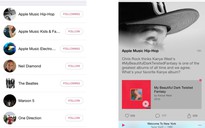


Bình luận (0)